19年には15万台だったChromebookの国内出荷台数は20年には157万1000台と10倍以上に増えた。21年にはさらに8割増の281万5000台の出荷が見込まれている。これは国内ノートパソコン(PC)市場の24%を占める計算で、4台に1台がChromebookになる。
ヤフーニュースより
教育関係が多いと思いますが、ビジネス分野では、使えるのでしょうか?
ここでIT小僧が購入したLenovo IdeaPad Duet (Amazon仕様)は、ビジネスで使えるかどうか 検証してみました。
題して
Chromebookを忖度なしにレビューする。 テレワークで使えるか? Lenovo IdeaPad Duet (Amazon仕様)
忖度なしにレポートしました
参考になれば幸いです。
スポンサーリンク
目次
Web会議
リモートワークで一番使うのは、Web会議 このWeb会議はどうでしょうか?
Zoom
Zoomは、Chromeアプリとしてインストールします。
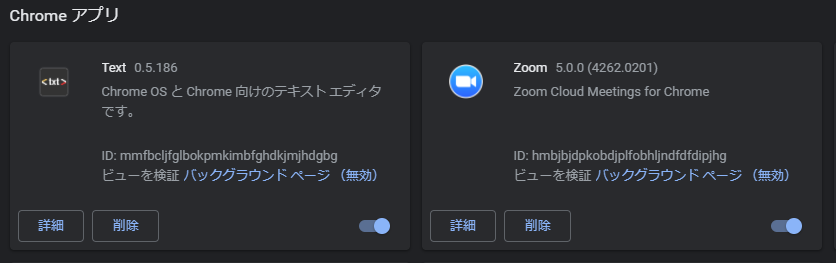
Zoomダウンロードセンターからリンクをたどり
https://zoom.us/download#client_4meeting
Chrome Web storeでインストールできます。
https://chrome.google.com/webstore/detail/zoom-scheduler/kgjfgplpablkjnlkjmjdecgdpfankdle?hl=en&gl=US&authuser=1
AndroidアプリのZOOM Cloud Meetingsは、Lenovo IdeaPad Duetでは、インストールできませんでした。
https://play.google.com/store/apps/details?id=us.zoom.videomeetings
そのため上記のChrome Web版を使うことになります。
Chrome Web版では、英語版になりますが、使用に問題ありません。
また、アプリ版と違い、背景等の指定は、できなさそうです。
Terms
Microsoft Termsの場合、Webでも使用できます。
また、Android版もダウンロードしてインストールすることができます。
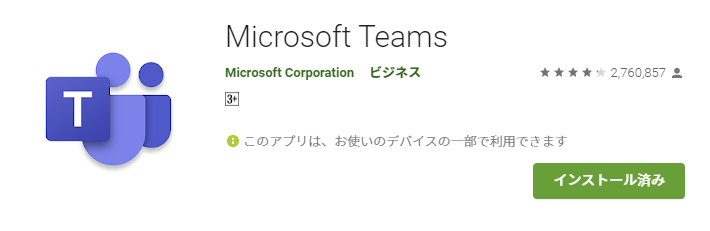
ただし、Android版は、スマートフォン向けになっているので画面が小さく、Webで使うことをオススメします。
もちろんAndroid版でもWeb版でも会議もできます。
Zoomと同じようにWeb版では、背景の変更、ぼかし、画面分割等アプリ版より機能がありませんが、会議をすることについては問題ありません。
その他のWeb会議
Web上で会議ができるものは問題ないと思います。
(全部試したわけではない)
Lenovo IdeaPad Duetの場合
Lenovo IdeaPad Duetのの場合、カメラ性能がさほどよくありません。
200万画素 カメラ(インカメラ) + 800万画素 AFカメラ(背面)
ですから、昨今のパソコンや専用のWebカメラのように高画質にはならなうと思ったほうが良いです。
しかし、Web会議程度ならば、問題ないでしょう。
液晶画面は、10.1" WUXGA IPS LEDバックライト という美しい画面なので資料もはっきり見ることができますので Web会議では、不足はないかも知れません。
オフィスソフト
Microsoft Officeについては、Web版が使えるのでマクロなどを除けば通常に作業することができます。
Web版でなくてもAndroidアプリのインストールもできるので不自由はないでしょう。
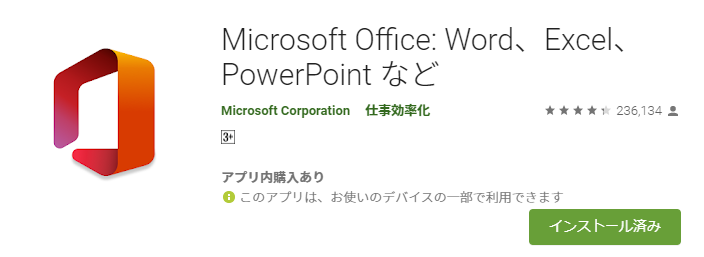
ただし、Androidのアプリは、有料版なのでOffice 365などの契約が必要です。
また、無料で利用できる Google ドキュメント、Google スプレッドシート、Google スライドも使えますが、こちらは、完全な互換性がないのでオススメしません。
ビジネス現場ですからMicrosoft Office Web版かAndroidのアプリを使うことをオススメします。
Microsoft Office: Word、Excel、PowerPoint

また、単体版のアプリもあります。
Microsoft Office: Word
https://play.google.com/store/apps/details?id=com.microsoft.office.word
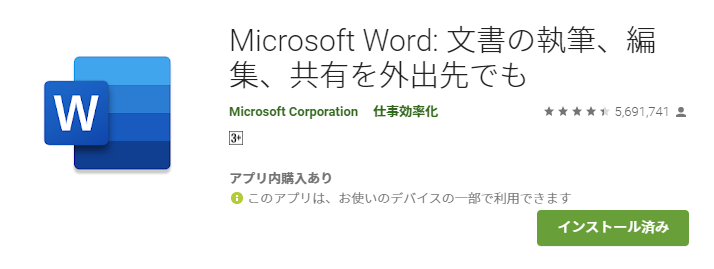
Microsoft Office: Excel
https://play.google.com/store/apps/details?id=com.microsoft.office.excel

Office 365を契約すれば One Drive を使うことができるのでローカルには、ファイル
を置かないことをオススメします。
Chromebookの場合、ファイルはすべてクラウド上に置くことが前提となっています。
ですから、Amazone版の64Gもあれば、十分な空きと容量があるので大きなストレージは必要ありません。
特にビジネスで使用するならば 1TBのOne Driveを利用できるので月々¥1,284から利用できます。
https://www.microsoft.com/ja-jp/microsoft-365/buy/compare-all-microsoft-365-products
ただし!
Web版やAndroid版は、Windows版に比べて足りない機能もあるので注意が必要です。
特にマクロ関連は、Chrombookでは、できないので注意してください。
VPNとリモートデスクトップ
極端な話、会社にVPNで接続できる環境がある場合
VPNとリモートデスクトップを利用することができます。
VPNは、会社で指定されたVPNアプリが、Google StoreでAndroid版があれば、接続できる可能性が高いでしょう。
また、リモートデスクトップはMicrosoft社のアプリがありますのでインストールしれば使えます。
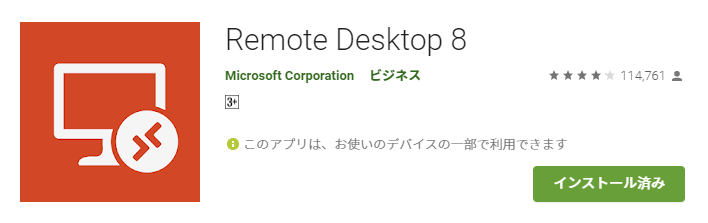
ただし、キーボードが英語版になるので 緊急用と考えたほうが良いかも知れません。
英語版のキーボードを使うことができれば不自由はないでしょう。
また、日本語を使いたいならばGoogleのアプリもあるのでこちらを使うことも良いでしょう。
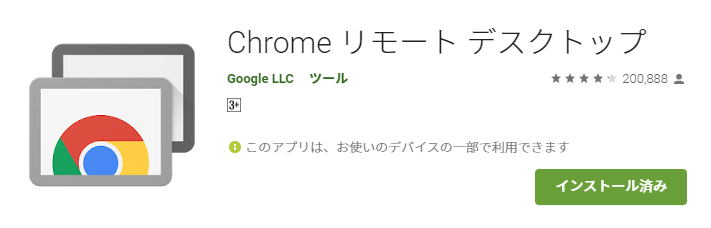
といっても、
Windows版のリモート デスクトップより使い勝手は確実に悪いと思ってください。
結論
Chromebookでリモートワークができるか?
と言われればできます。
記事にはしませんでしたが、メールもOutlookも使えるので問題ないでしょう。
ただし、Windows版のOfficeと比べたら 足りない機能があるので
Windows PCとまったく同じというわけにはなりません。
外出先での作業とかWebとメールとOfficeの資料をみるとか、少し修正するならば、実用的です。
Chromebookでリモートワークを考えるとしたら、その人が使っている作業で大きく評価が変わります。
結論として
不便なことも多いのでリモートワークでは、Windows PCを使うことをオススメします。
スポンサーリンク